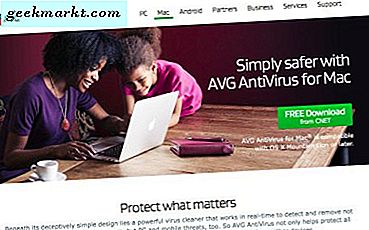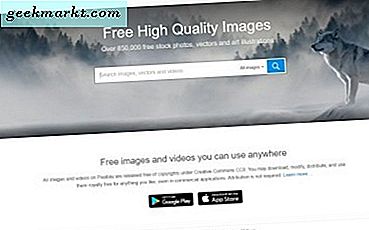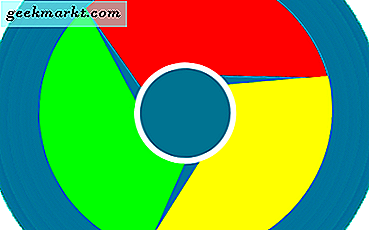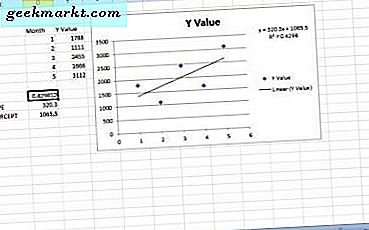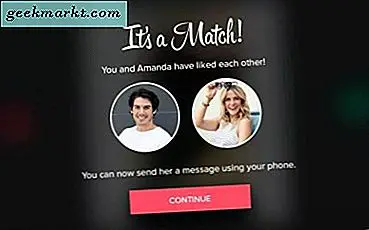Driehoeken zijn elementaire vormen die op zichzelf staan, maar ook kunnen worden geïntegreerd in meer complexe vormen of ontwerpen. Als je nieuw bent bij Photoshop of nog nooit bent overgestapt om eigen vormen te maken, is dit een goed moment om iets te leren. Hier ziet u hoe u een driehoek maakt in Photoshop.
Photoshop is misschien niet het eerste programma waar je terecht zou komen om een nieuw ontwerp te maken. De meeste mensen denken aan Photoshop puur op het gebied van fotobewerking en -manipulatie, maar het kan veel meer dan dat. Als u overweegt een grafische laag toe te voegen aan een afbeelding of iets ontwerpt met een foto-element of achtergrond, kunt u met Photoshop aan de slag.

Maak een driehoek in Photoshop
Om een driehoek in Photoshop te maken, kunnen we verschillende methoden gebruiken om hetzelfde doel te bereiken. Het gemakkelijkste is om de Polygoon-tool te gebruiken, maar je kunt ook een rechthoek of de Pen-tool gebruiken als je dat liever hebt.
Ik gebruik liever de vormgereedschappen die deel uitmaken van het programma. Er zijn er in totaal zes, de Rechthoek-tool, Afgeronde rechthoek-tool, Ellips-tool, Veelhoek-tool, Lijn-tool en Aangepaste vorm-tool. Elk heeft zijn eigen specialiteit en gemeenschappelijk gebruik. Om een driehoek te maken, gebruiken we het gereedschap Polygoon.
U kunt ook het aangepaste vormgereedschap gebruiken, maar ik denk dat het gemakkelijker is om rechte hoekdriehoeken te maken met de Polygoontool.
- Open Photoshop en selecteer een nieuw canvas.
- Voeg een nieuwe laag toe door het Laag-menu bovenaan en vervolgens Nieuw te selecteren.
- Selecteer het rechthoekpictogram in het menu aan de linkerkant om Vormgereedschappen te selecteren.
- Wijzig de vorm in Polygoon en selecteer de steroptie om Nee te selecteren.
- Zet de zijkanten op 3.
- Selecteer de vormoptie en teken vervolgens de driehoekvorm op het canvas.
- Selecteer de kleur van de driehoek in het linker menu en vul deze in.
Je kunt ook een rechthoek tekenen en deze in tweeën knippen als je dat liever hebt.
- Open Photoshop en selecteer een nieuw canvas.
- Voeg een nieuwe laag toe door het Laag-menu bovenaan en vervolgens Nieuw te selecteren.
- Selecteer het rechthoekpictogram in het menu aan de linkerkant om Vormgereedschappen te selecteren.
- Houd Shift ingedrukt en teken je vierkant op het canvas.
- Selecteer het gereedschap Pen in het linkermenu, houd de muisknop ingedrukt en selecteer 'Ankerpuntgereedschap verwijderen'.
- Selecteer een ankerpunt in een hoek van uw vierkant. Je zou de helft ervan moeten zien verdwijnen.
- Selecteer het gereedschap Verplaatsen en vervolgens Vrije transformatie. U kunt de driehoek nu naar elke gewenste positie of hoek verplaatsen.
U kunt ook het pentool gebruiken om een driehoek in Photoshop te maken. Het helpt om het raster ingeschakeld te laten op het canvas, maar is verder vrij eenvoudig.

- Open Photoshop en selecteer een nieuw canvas.
- Selecteer Weergave en raster weergeven.
- Selecteer het gereedschap Pen in het menu.
- Selecteer de optie Vormlaag, voeg een vulkleur toe en stel de lijn in op Geen kleur.
- Selecteer een positie op je canvas en klik op de pen om de driehoek te tekenen.
- Selecteer een andere positie en klik op.
- Selecteer de derde positie en klik op.
- Selecteer opnieuw je eerste positie en klik op.
- Verklein de driehoek naar eigen inzicht.
Nadat u een enkele driehoek hebt getekend, kunt u deze kopiëren en in veelvouden plakken of op een andere manier gebruiken zoals u wilt. Als u er de voorkeur aan geeft dat deze niet met kleur is gevuld, kunt u deze in plaats daarvan eenvoudig schetsen. Hier is hoe.
- Open Photoshop en selecteer een nieuw canvas.
- Voeg een nieuwe laag toe door het Laag-menu bovenaan en vervolgens Nieuw te selecteren.
- Selecteer Shape Tools en dan Polygon in het menu.
- Stel de steroptie in op Nee en Zijden op 3.
- Selecteer de optie Vorm.
- Teken de driehoeksvorm op het canvas.
- Selecteer Eigenschappen en stel vulling in op Geen kleur.
- Selecteer Lijn en stel deze in op de door u gekozen kleur.
- Stel het slaggewicht in op een geschikte manier.
Dit zou een driehoekige vorm moeten creëren met een duidelijk of transparant midden en een omtrek van de gewenste kleur en dikte.
Dat zijn alle manieren die ik ken om een driehoek in Photoshop te creëren. Ik weet zeker dat er andere binnen het programma zijn en nog meer met de vele beschikbare add-ons. Kent u andere manieren om een driehoek te maken? Vertel het ons hieronder als je dat doet!